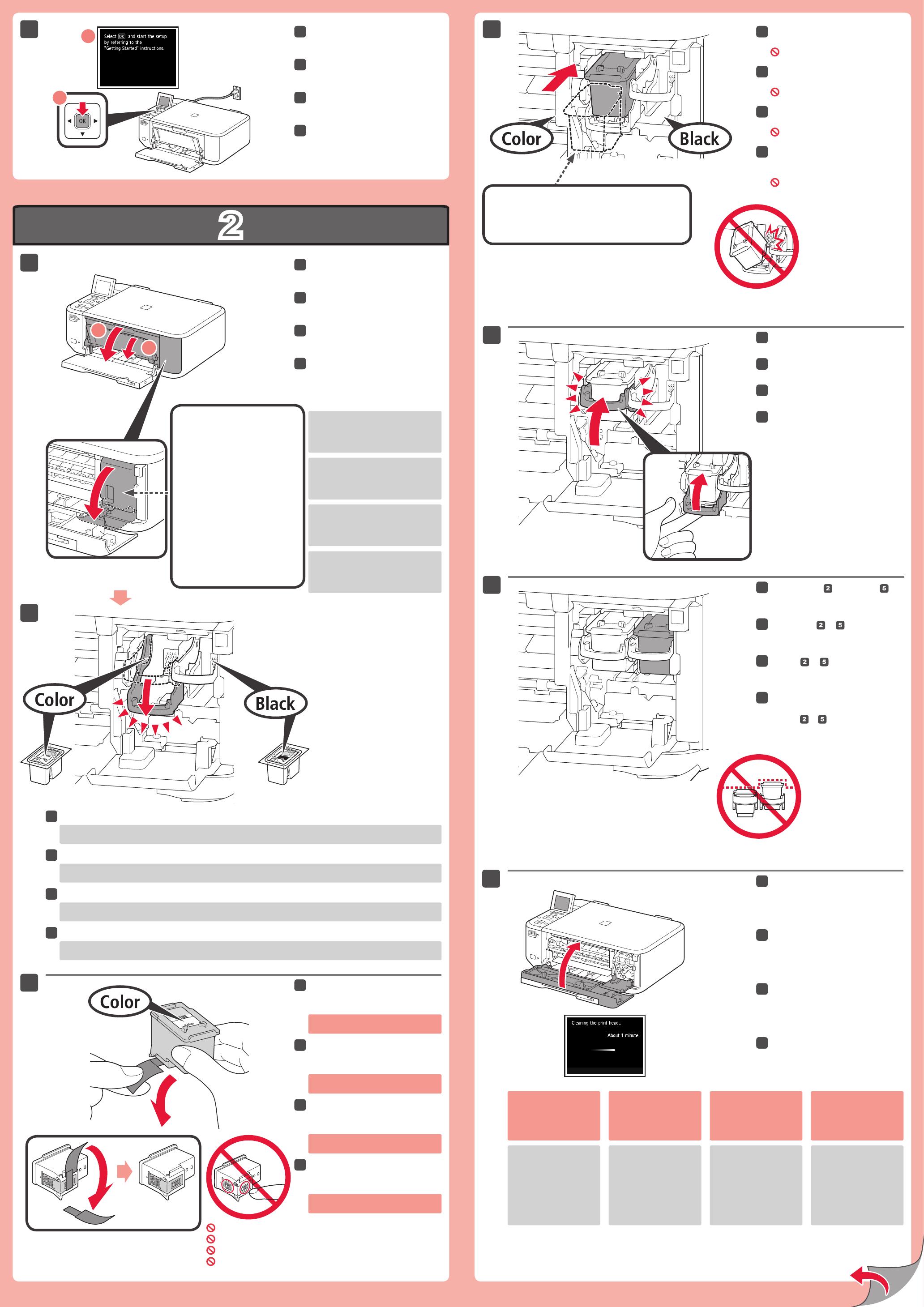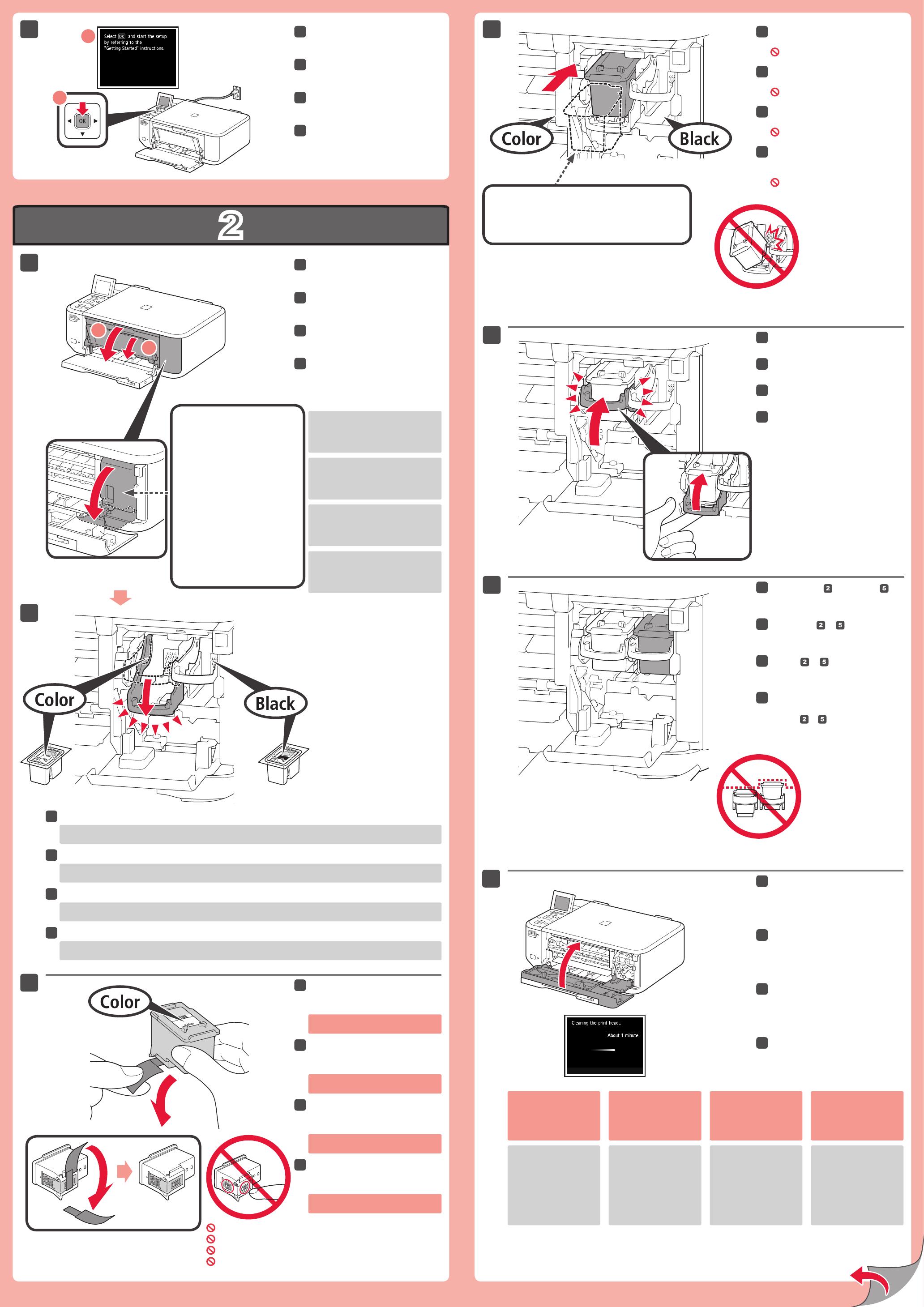
Työnnä FINE-mustekasettia (FINE
Cartridge) paikalleen, kunnes se
pysähtyy.
Älä kolhi sitä pidikkeen reunoihin.
Varo suojateipissä olevaa mustetta.
Poista FINE-mustekasetti (FINE
Cartridge) pakkauksesta ja irrota
sitten suojateippi.
Avaa paperin luovutustaso ja
paperin luovutuskansi.
Paina mustekasetin lukitusvipu alas.
Työnnä se suoraan paikalleen, kunnes se pysähtyy.
Nosta mustekasetin lukitusvipu.
Älä koske.
Kun tämä näyttö tulee näkyviin,
paina OK-painiketta.
Asenna toinen FINE-mustekasetti
(FINE Cartridge) toistamalla
vaiheet
– .
Tarkista, että pään kansi on
avautunut automaattisesti.
Jos pään kansi on kiinni, sulje paperin
luovutuskansi ja avaa se uudelleen,
jotta pään kansi avautuu.
Värillinen FINE-mustekasetti (FINE Cartridge) asennetaan vasemmalle puolelle ja musta FINE-mustekasetti (FINE
Cartridge) asennetaan oikealle puolelle.
Jos virheilmoitus tulee
näkyviin, tarkista, että
FINE-mustekasetit (FINE
Cartridges) on asennettu
oikein.
Sulje paperin luovutuskansi.
Odota noin 1 minuutti, kunnes tämä
näyttö katoaa näkyvistä. Jatka sitten
seuraavaan vaiheeseen.
Näytön virta katkeaa,
jos laitetta ei käytetä
noin 5 minuuttiin. Näyttö
palautuu, kun painat mitä
tahansa käyttöpaneelin
painiketta.
Isæt FINE-patronen (FINE Cartridge),
indtil den ikke kan komme længere.
Slå den ikke mod siderne!
Vær påpasselig med, at der kan være
blæk på den beskyttende tape.
Udpak FINE-patronen (FINE
Cartridge), og fjern derefter den
beskyttende tape.
Åbn udbakken til papir og
udbakkedækslet.
Sænk låsehåndtaget til blækpatronen.
Isæt den helt lige, indtil den ikke kan komme længere.
Løft låsehåndtaget til
blækpatronen.
Må ikke berøres!
Når dette skærmbillede vises, skal
du trykke på knappen OK.
Gentag
til
for at isætte
den anden FINE-patron (FINE
Cartridge).
Kontroller, at hoveddækslet er
åbnet automatisk.
Hvis hoveddækslet er lukket, skal du
lukke udbakkedækslet og åbne det
igen for at åbne hoveddækslet.
Pladsen til venstre er der, hvor FINE-patronen (FINE Cartridge) med farve skal isættes, og pladsen til højre er der,
hvor den sorte FINE-patron (FINE Cartridge) skal isættes.
Hvis der vises en
fejlmeddelelse, skal du
kontrollere, at FINE-
patronerne (FINE
Cartridges) er isat korrekt.
Luk udbakkedækslet.
Vent omkring 1 minut, indtil dette
skærmbillede forsvinder, og gå derefter
videre.
Skærmen slukkes, hvis
maskinen ikke anvendes
i omkring 5 minutter. For at
gendanne skærmbilledet
skal du trykke på en
hvilken som helst knap på
kontrolpanelet.
Sett inn FINE-kassetten (FINE
Cartridge) til den stopper.
Ikke slå den mot sidene!
Vær oppmerksom på at det kan være
blekk på tapen.
Pakk ut FINE-kassetten (FINE
Cartridge), og fjern deretter den
beskyttende tapen.
Åpne papirutmatingsbrettet og
papirutmatingsdekselet.
Senk låsehendelen for blekkassettene.
Sett den rett inn til den stopper.
Løft låsehendelen for
blekkassettene.
Må ikke berøres!
Når dette skjermbildet vises,
trykker du på OK-knappen.
Gjenta trinn
til
for å installere
den andre FINE-kassetten (FINE
Cartridge).
Kontroller at hodedekselet har
åpnet seg automatisk.
Hvis hodedekselet er lukket, lukker du
papirutmatingsdekselet og åpner det
igjen for å åpne hodedekselet.
Til venstre skal FINE-kassetten (FINE Cartridge) for farge installeres, og til høyre skal den svarte FINE-kassetten
(FINE Cartridge) installeres.
Hvis det vises en
feilmelding, kontrollerer
du at FINE-kassetter
(FINE Cartridges) er riktig
installert.
Lukk papirutmatingsdekselet.
Vent i ca. 1 minutt til dette skjermbildet
forsvinner før du fortsetter.
Skjermen slår seg av når
maskinen ikke har vært
i bruk i ca. 5 minutter.
Du kan slå på skjermen
igjen ved å trykke på en
hvilken som helst knapp
på betjeningspanelet.
Skjut in FINE-bläckkassetten (FINE
Cartridge) så långt det går.
Se till att den inte stöter emot sidorna!
Det kan nnas bläck på skyddstejpen
så var försiktig.
Packa upp FINE-bläckkassetten
(FINE Cartridge) och ta sedan bort
skyddstejpen.
Öppna utmatningsfacket och
utmatningsluckan.
Skjut ned låsspaken för bläckkassetten.
Skjut in den rakt så långt det går.
Lyft upp låsspaken för
bläckkassetten.
Vidrör inte denna!
Tryck på knappen OK när denna
skärm visas.
Upprepa steg
till och med
och installera den andra FINE-
bläckkassetten (FINE Cartridge).
Kontrollera att huvudlocket har
öppnats automatiskt.
Om huvudlocket är stängt, stäng
utmatningsluckan och öppna den igen
för att öppna huvudlocket.
Till vänster ska FINE-bläckkassetten (FINE Cartridge) i färg installeras och till höger ska den svarta FINE-
bläckkassetten (FINE Cartridge) installeras.
Om ett felmeddelande
visas kontrollerar du att
FINE-bläckkassetterna
(FINE Cartridges) är
korrekt installerade.
Stäng utmatningsluckan.
Vänta i ungefär 1 minut tills skärmen
stängs och fortsätt sedan.
Skärmen stängs av om
enheten inte används
på ungefär 5 minuter.
Återställ skärmen genom
att trycka på valfri knapp
på manöverpanelen.